Questo articolo è stato scritto in collaborazione con il nostro team di editor e ricercatori esperti che ne hanno approvato accuratezza ed esaustività.
Il Content Management Team di wikiHow controlla con cura il lavoro dello staff di redattori per assicurarsi che ogni articolo incontri i nostri standard di qualità.
Questo articolo è stato visualizzato 5 182 volte
Ti sei mai chiesto che aspetto avesse un sito web in passato? Vorresti vedere come si presentava Microsoft.com al rilascio di Windows XP? Beh, puoi farlo! La Wayback Machine è un archivio che contiene un gran numero di siti del passato. Questo articolo ti spiegherà come trovare le versioni archiviate dei siti con la Wayback Machine e anche ad aggiungere dei siti all'archivio per un uso futuro.
Passaggi
Archiviare i Siti Web
-
1Visita https://web.archive.org con il tuo browser. Puoi usare un computer, un telefono o un tablet per chiedere alla Wayback Machine di fare un'istantanea di un sito specifico. Questa funzione è utile se in futuro intendi citare il sito nella sua forma attuale.[1]
-
2Digita l'URL del sito che vuoi salvare nel campo "Save Page Now". Si trova in basso a destra sulla pagina. L'URL può essere acquisito in questo modo:
- Sii preciso quando digiti un indirizzo. La Wayback Machine archivia solo il contenuto di una singola pagina, non quello delle pagine collegate. Per esempio, per archiviare questa pagina, dovresti inserire l'indirizzo https://www.wikihow.it/Usare-la-Wayback-Machine-di-Internet-Archive. Se invece usassi https://www.wikihow.it, archivieresti solo la pagina principale di wikiHow.
- Per ottenere l'URL completo del sito che vuoi archiviare, visitalo con un browser e copia l'indirizzo sulla barra in cima allo schermo.
- Se stai usando un computer evidenzia l'URL e premi ⌘ Cmd+C (Mac) o Ctrl+C (PC) per copiarlo. Clicca col pulsante destro del mouse sul campo "Save Page Now" e scegli Incolla per inserire l'URL.
- Se stai usando un telefono o un tablet, evidenzia l'URL, tocca e tieni premuto sull'area evidenziata, poi, quando appare, tocca Copia. Per incollare l'URL sul campo "Save Page Now" toccalo e tieni premuto, poi tocca Incolla.
-
3Clicca sul pulsante SAVE PAGE. Si trova sulla destra del riquadro di testo ed è di colore grigio chiaro. Facendo ciò apparirà il sito, insieme al testo "Saving page now" sull'angolo in alto a sinistra. Il testo sparirà una volta che il sito è stato salvato.
- Alcuni siti non possono essere archiviati dalla Wayback Machine a causa della loro configurazione. Se ti viene segnalato un errore, di solito è perché il titolare del sito ha deciso di ignorare il web crawler della Wayback Machine.
Pubblicità
Vedere i Siti Archiviati
-
1Visita https://web.archive.org con il tuo browser. Puoi usare la Wayback Machine per vedere le vecchie versioni dei siti web su qualsiasi computer, telefono o tablet.
-
2Accedi al sito che vuoi vedere. Puoi digitare l'intero URL nel campo indicato con "Enter a URL or words related to a site's homepage".
- Se non conosci l'indirizzo del sito, scrivi il suo nome (o delle parole chiave che lo descrivono) nel campo succitato.
- Digitando un indirizzo del tipo https://www.wikihow.it otterrai un risultato differente rispetto a un indirizzo del tipo https://www.wikihow.it/Usare-la-Wayback-Machine-di-Internet-Archive.
-
3Premi Invio. In questo modo otterrai i risultati della tua ricerca sotto forma di grafico a barre corredato da un calendario.
- Se hai effettuato la ricerca di un nome o per parola chiave, otterrai una lista di siti suggeriti da esaminare. Clicca o tocca il link e procedi al passaggio successivo.
-
4Scegli un anno sul grafico a barre. Per impostazione predefinita verrai portato all'anno corrente sul grafico che si trova in cima alla pagina. Ci sono delle barre nere che mostrano quante volte la pagina è stata archiviata dalla Wayback Machine durante quell'anno. Clicca sopra un anno per accedere a un calendario che ne mostra ogni data.
- Se non ci sono barre nere sull'anno che vuoi vedere, significa che non sono state effettuate archiviazioni.
-
5Clicca su una data nel calendario. A seconda del sito che stai cercando vedrai dei cerchi verdi e/o blu attorno ad alcune date. Se una di esse è cerchiata significa che è disponibile un'istantanea del sito. Cliccando, otterrai la versione archiviata del sito.
- Se il sito è stato archiviato più di una volta in quella data, il cerchio attorno ad essa sarà leggermente più grande. Sposta il cursore del mouse sulla data per vedere la lista degli istanti in cui è stato archiviato, poi scegline uno.
- Se ti viene segnalato un errore quando clicchi su un elemento dell'archivio, può darsi che il sito sia stato impostato in maniera tale da ignorare il web crawler della Wayback Machine. Può anche significare che il sito in quel momento era irraggiungibile.
- A seconda della maniera nella quale il sito è stato archiviato potresti essere in grado di cliccare sui collegamenti presenti sulla pagina per vedere altri contenuti archiviati. Sfortunatamente, di solito cliccare su siti archiviati genera un errore.
-
6Visita le altre versioni archiviate del sito. Il grafico a barre che hai visto nella pagina precedente si trova sopra al sito archiviato. Puoi utilizzarlo per vedere l'aspetto del sito in date differenti. Usa le frecce blu per passare all'istantanea precedente o a quella successiva, o clicca su una data differente.Pubblicità
Consigli
- In alcuni degli archivi più datati mancano contenuti. In questo caso prova a cercare un'altra data per vedere se è presente tutto il contenuto.
- Non puoi iscriverti a un sito attraverso la Wayback Machine. Probabilmente questo serve a evitare che vengano aggiunti commenti a vecchie versioni in maniera tale da proteggere le istantanee, visto che modificarle sarebbe come cambiare la storia.
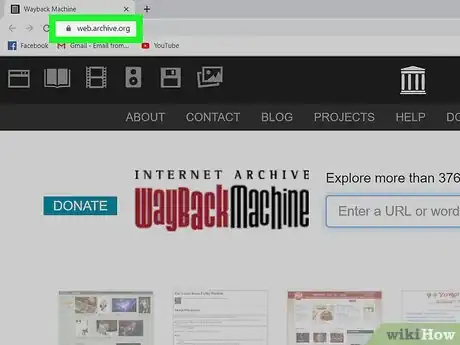
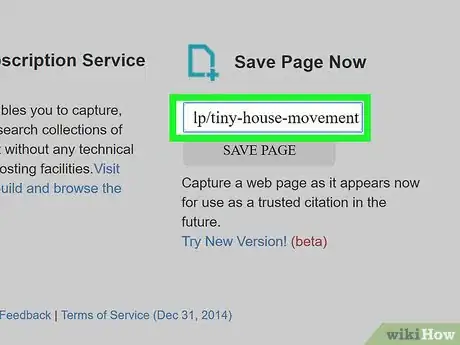
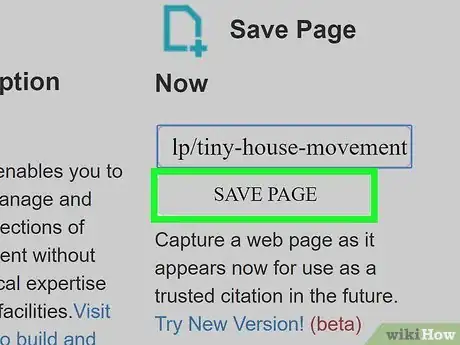
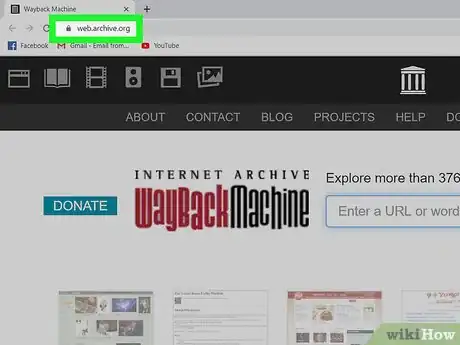
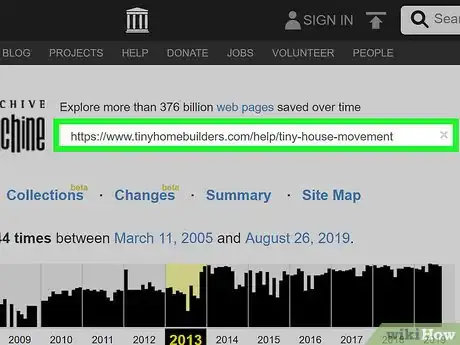

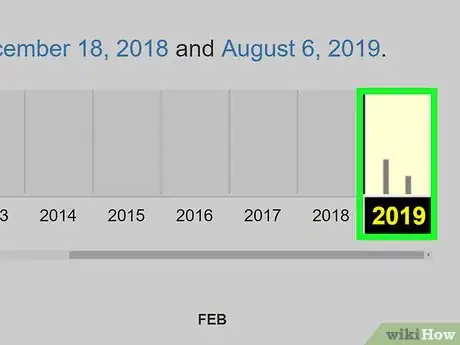
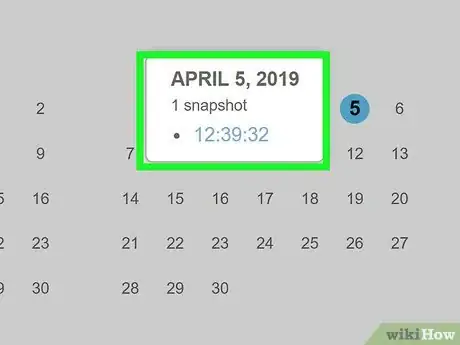
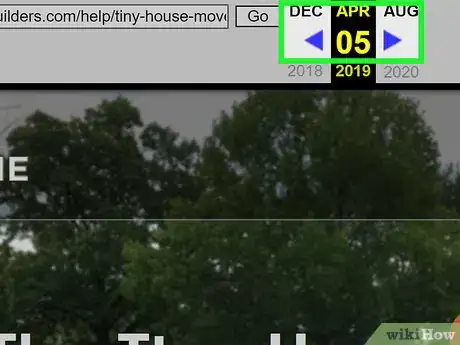



















Il Content Management Team di wikiHow controlla con cura il lavoro dello staff di redattori per assicurarsi che ogni articolo incontri i nostri standard di qualità. Questo articolo è stato visualizzato 5 182 volte